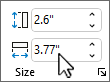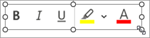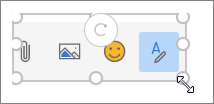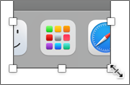-
Вставьте или вставьте рисунок в сообщение в классическом Outlook и выберите его.
-
На вкладке Формат рисунка задайте размеры в области Размер . По умолчанию пропорции блокируются, поэтому изменение одного измерения автоматически изменяет другое.
-
Чтобы разблокировать пропорции или сбросить его до исходного размера, выберите средство запуска диалогового окна Размер
Совет. Вы также можете выбрать угловой дескриптор на рисунке, а затем перетащить его, чтобы изменить размер.
См. также
-
Вставьте или вставьте рисунок в сообщение в новый Outlook и выберите его.
-
Выберите угловой маркер на рисунке, а затем перетащите его, чтобы изменить размер.
(Высота и ширина рисунка остаются пропорциональными друг другу.)
-
Вставьте или вставьте рисунок в сообщение в Outlook для Mac и выберите его.
-
Выберите угловой маркер на рисунке, а затем перетащите его, чтобы изменить размер.